
Savoir envoyer un message privé sur Twitter est très utile, surtout quand on est un fidèle de ce réseau social. Le message privé est un outil que vous pouvez utiliser pour écrire à vos contacts et ainsi leur envoyer vos avis sur certains tweets ou informations qu'ils ont postés sur le réseau.
Dans cet article, nous allons vous expliquer comment envoyer un message privé sur Twitter depuis votre appareil Android ou depuis votre ordinateur en quelques étapes seulement.
Ce qu'il faut garder à l'esprit lors de l'envoi d'un message privé sur Twitter
Avant d'apprendre à envoyer un message privé sur Twitter, vous devez prendre en compte certains points. Ceux-ci sont:

- Les personnes que vous ne suivez pas peuvent vous envoyer un message privé, lorsque vous avez choisi de recevoir des messages directs de n'importe qui ou si vous avez déjà envoyé un message à cette personne, même si vous ne la suivez pas.
- Vous pouvez envoyer un message privé ou une conversation de groupe avec tous ceux qui vous suivent.
- Toute personne participant à une conversation peut envoyer des messages directs au groupe. Même tout le monde dans le groupe peut voir les messages, même si les membres ne se rejoignent pas.
- Vous ne pouvez pas envoyer de messages privés à un compte que vous avez bloqué, même pas participer à des groupes.
- Dans les conversations de groupe, tout utilisateur du groupe peut ajouter d'autres participants. Ces nouveaux ajouts ne voient pas l'historique du groupe ou la conversation avant leur adhésion.
- Il existe des comptes qui peuvent activer l'option de vérifier les messages directs de n'importe qui, même s'ils ne vous suivent pas. Ce type de compte est généralement celui des entreprises qui proposent un service.
- Les messages de groupe peuvent inclure jusqu'à 50 personnes.
Étapes pour savoir comment envoyer un message privé sur Twitter depuis Android
Si vous souhaitez envoyer un message privé sur Twitter depuis Android, il vous suffit de suivre les étapes ci-dessous :
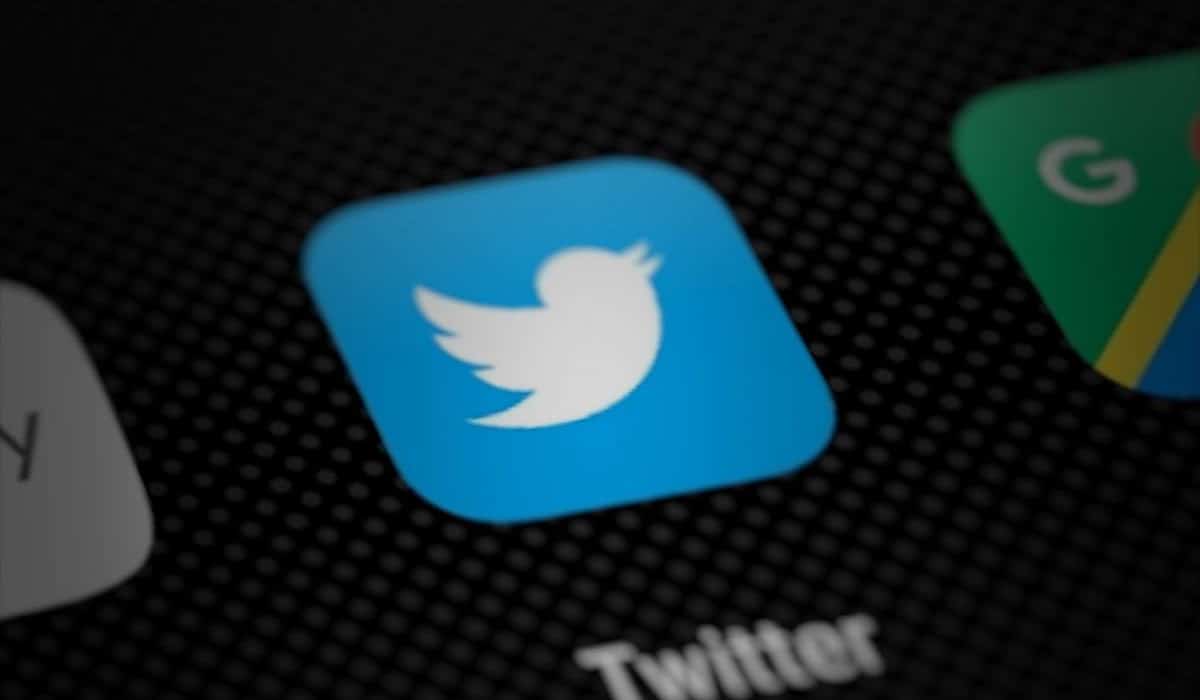
- La première chose à faire est de connectez-vous à twitter depuis l'application sur votre appareil mobile Android.
- Une fois entré, dans le menu inférieur, vous devez rechercher l'icône en forme de "sur” cela apparaît en bas à droite du menu.
- Une fois que vous entrez, vous remarquerez une nouvelle section, dans laquelle vous devez appuyer sur l'icône de message avec le symbole "+" pour créer un nouveau message.
- Sur l'écran suivant, vous devez entrer l'identifiant à qui vous voulez envoyer le message (vous pouvez utiliser le format @username).
- Une fois que vous avez sélectionné l'utilisateur, il vous suffit vous devez écrire le message texte, mais vous pouvez également inclure des photos, des vidéos ou un GIF.
- Une fois que vous avez joint le message, les photos, les vidéos ou les GIF, il vous suffit d'appuyer sur l'option ENVOYER.
En suivant ces 6 étapes, vous pouvez envoyer rapidement le message privé sur Twitter depuis votre appareil mobile.
Étapes pour savoir comment envoyer un message privé via le Web
Si vous souhaitez envoyer un message privé sur Twitter depuis le web, il vous suffit de suivre les étapes que nous vous donnons dans cette section :

- La première chose à faire est de entrer sur le site de Twitter et recherchez la section où vous pouvez vous connecter.
- Une fois connecté, vous devez rechercher l'option "Message», qui a une icône en forme d'enveloppe.
- Une fois que vous entrez dans l'option de message, vous devez sélectionner l'option de nouveau message, qui a une icône d'un enveloppe avec un symbole "+".
- Maintenant, dans le moteur de recherche, vous devez écrire le nom d'utilisateur, en utilisant le format @username pour accélérer la recherche.
- Lorsque vous trouvez l'utilisateur seul vous devez appuyer sur suivant pour afficher le format d'écriture.
- Vous pouvez maintenant envoyer le texte, la photo, la vidéo, le GIF ou l'emoji que vous souhaitez envoyer à l'utilisateur.
- Dès que vous avez fini d'écrire le message, il vous suffit d'appuyer sur l'option, ENVOYER ou appuyez sur la toucheEntrer” de votre ordinateur à envoyer.
En suivant ces 7 étapes, vous pourrez envoyer des messages directs sur Twitter à l'aide de votre ordinateur.